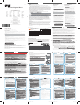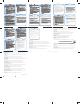Installation Guide
Q4697_ODD_QIG_V2.indd 18 9/28/10 9:45:57 AM
1716
1514
13
19
18
P/N 7825000168HB
Indonesia
Instalare hardware
carcasă.
ταλλικό
ς μονάδας
εται
ίγες
κάρτας.
νεται
Pemasangan perangkat keras
Matikan komputer Anda dan perangkat tambahan lainnya yang tersambung ke komputer
sebelum memasang drive optik. Agar tidak terjadi kerusakan pada drive optik akibat
secara aman seperti kotak power supply, sebelum memasang drive optik.
1. Lepaskan penutup komputer.
Master, Slave, atau mode Cable Select sebelum memasangnya ke chassis.
3. Untuk drive optik SATA, tidak diperlukan pengaturan jumper.
4. Masukkan drive optik ke tempat drive 5,25 inci yang tersedia (seperti ditunjukkan
konektor IDE di bagian belakang drive optik, sesuaikan strip warna kabel dengan
kabel IDE lainnya ke konektor IDE pada motherboard.
konektor SATA di bagian belakang drive optik (seperti ditunjukkan pada Gambar
7. Dorong drive optik ke tempatnya, kemudian pasang keempat sekrupnya untuk
mengencangkan.
8. Pasang kembali penutup komputer.
9. Hidupkan komputer.
Q4697_ODD_QIG_V2.indd 12 9/28/10 9:45:55 AM
Bahasa Malaysia
Dansk
1.
2.
3.
4.
5.
6.
7.
8.
9.
1.
2.
3.
4.
5.
6.
7.
8.
9.
Hardwareinstallation
Inden du installerer det optiske drev, skal du slukke for computeren og alt perifert udstyr
forbundet til den. For at undgå skade på det optiske drev på grund af statisk elektricitet,
skal du bruge en jordforbundet håndledsrem eller røre ved en jordforbundet genstand
eller metalting som f.eks. en strømforsyningboks, inden du installerer det optiske drev.
1. Fjern computerdækslet.
2.
enten master, slave eller kabelvalg, inden du anbringer den i rammen.
3. Jumperindstillinger er ikke nødvendige for SATA optiske drev.
4.
5. Ved IDE optiske drev skal du forbinde et 4 stikben strømkabel til det optiske drevs
på det optiske drev, idet du matcher den farvede stribe på kablet med Pin 1 IDE
(motherboard).
6.
7.
8. Sæt computerdækslet på plads igen.
9. Tænd for computeren.
Pemasangan perkakasan
Matikan komputer anda dan sebarang peranti persisian yang disambungkan kepadanya
sebelum memasang pemacu optik. Untuk mengelakkan kerosakan pada pemacu optik
yang disebabkan oleh elektrik statik, gunakan tali pergelangan tangan yang dibumikan
atau sentuh objek atau objek logam yang telah dibumikan dengan selamat seperti bekas
bekalan kuasa sebelum memasang pemacu optical.
1. Tanggalkan penutup komputer.
2.
pkan peranti
kepada sama ada mod Induk, Hamba, atau Pilih Kabel (Master, Slave or Cable
3. Untuk pemacu optik SATA, tidak memerlukan tetapan pelompat.
4. Masukkan pemacu optik ke dalam ruang 5.25 inci yang tersedia (seperti yang
5. Untuk pemacu optik IDE, sambungkan kabel bekalan kuasa 4-pin ke penyambung
sambungkan kabel IDE ke penyambung IDE di belakang pemacu optik dengan
warna jalur yang sepadan pada kabel dengan Pin 1 pada penyambung IDE (seperti
ng satu lagi ke
penyambung IDE pada papan ibu.
6.
sambungkan kabel SATA ke penyambung SATA di belakang pemacu optik (seperti
penyambung SATA pada papan ibu.
7. Luncurkan pemacu optik ke dalam ruang dan kukuhkan kedudukannya
menggunakan empat skru.
8. Gantikan penutup komputer.
9. Hidupkan komputer anda.
Q4697_ODD_QIG_V2.indd 13 9/28/10 9:45:55 AM
Suomi
Norsk
Eesti
Laitteiston asennus
Laita tietokoneesi ja siihen liitetyt oheislaitteet pois päältä ennen kuin asennat
optisen levyaseman. Välttääksesi staattisesta sähköstä johtuvaa optisen levyaseman
vahingoittumisen, käytä maadoitettua rannehihnaa tai kosketa turvallisesti maadoitettua
esinettä tai metalliesinettä, kuten virtalähteen koteloa, ennen kuin asennat optisen
levyaseman.
1. Poista tietokoneen suoja.
2. IDE-optisille levyasemille, konfiguroi levyaseman hyppylanka asettaaksesi
laitteen joko Master (Isäntä), Slave (Orja) tai Cable Select (Kaapelin Valinta)
-tilaan ennen kuin asennat sen laiterunkoon.
3. Optiset SATA-levyasemat eivät tarvitse hyppylanka-asetuksia.
4. Laita optinen levyasema käytettävissä olevaan 5.25-tuuman syvennykseen
(kuten esitetty Kuvassa 1).
5. Optisille IDE-levyasemille, yhdistä 4-nastainen virtalähdekaapeli optisen
levyaseman DC-sisääntulon yhdistimeen (kuten esitetty Kuvassa 2). Yhdistä
seuraavaksi IDE-kaapeli IDE-liittimeen optisen levyaseman takana sovittamalla
yhteen kaapelissa olevan värillisen raida
n ja nastan 1 IDE-liittimessä (kuten
esitetty Kuvassa 2). Yhdistä IDE-kaapelin toinen pää IDE-liittimeen emolevyllä.
6. Optisille SATA-levyasemille, yhdistä 15-nastainenlainen virtalähdekaapeli optisen
levyaseman DC-sisääntulon liitin (kuten näytetty Kuvassa 3). Seuraavaksi,
yhdistä SATA-kaapeli SATA-liittimeen optisen levyaseman takana (kuten näytetty
Kuvassa 3). Liitä SATA-kaapelin toinen pää SATA-liittimeen emolevyllä.
7. Liu’uta optinen levyasema syvennykseen ja kiinnitä se neljällä ruuvilla.
8. Laita tietokoneen suoja takaisin.
9. Laita tietokone päälle.
Installasjon av maskinvare
Skru av datamaskinen og eventuelle eksterne enheter før du installerer den optiske
enheten. For å unngå skader på den optiske enheten på grunn av statisk elektrisitet,
bruk et jordet antistatisk armbånd eller berør et trygt jordet objekt, gjerne av metall,
eksempelvis en strømforsyningsboks, før du installerer den optiske enheten.
1. Fjern dekselet på datamaskinen.
2.
før du installerer den i chassiset.
3. For SATA-enheter er det ikke nødvendig å stille inn jumperen.
4.
5. For IDE-enheter, koble en 4-pins strømforsyning til likestrømskontakten på den
på den optiske enheten slik at den fargede stripen på kontakten passer til pin 1
kontakten på hovedkortet.
6. For SATA-enheter, koble en 15-pins strømforsyning til likestrømskontakten
på den optiske enheten (se figur 3). Koble deretter en SATA-kabel til SATA-
SATA-kabelen til SATA-kontakten på hovedkortet.
7.
er.
8. Sett på dekselet på datamaskinen.
9. Skru på datamaskinen.
Riistvara installimine
Enne optilise draivi installimist lülitage arvuti ja kõik sellega ühendatud välisseadmed
välja. Vältimaks optilise draivi kahjustamist staatilise elektri tõttu, kasutage maandatud
randmerihma või puudutage turvaliselt maandatud eset või metallobjekti, nagu nt
toiteploki korpust, enne kui optilise draivi installite.
1. Eemaldage arvuti kaas.
2. IDE optiliste draivide puhul konfigureerige draivi sillus, et määrata seade
Select – kaablivalik).
3. SATA optiliste draivide puhul ei ole vaja sillust seadistada.
4. Sisestage optiline draiv vabasse 5,25 tollisesse draivi avasse (vt joon. 1)
5. IDE optiliste draivide puhul ühendage 4 kontaktiga toitekaabel optilise draivi
alalisvoolu sisendpistikuga (vt joon. 2). Järgmisena ühendage IDE kaabel IDE
pistikuga optilise draivi tagaküljel, ühitades kaablil oleva värvilise triibu IDE
pistiku kontaktiga 1 (vt joon. 2). Ühendage IDE kaabli teine ots IDE pistikuga
emaplaadil.
6. SATA optiliste draivide puhul ühendage 15 kontaktiga toitekaabel optilise draivi
alalisvoolu sisendpistikuga (vt joon. 3).Järgmisena ühendage SATA kaabel SATA
pistikuga optilise draivi tagaküljel (vt joon. 3). Ühendage SATA kaabli teine ots
SATA pistikuga emaplaadil.
7. Lükake optiline draiv avasse ja kinnitage see nelja kruviga.
8. Paigaldage tagasi arvuti kaas.
9. Lülitage arvuti sisse.
Q4697_ODD_QIG_V2.indd 14 9/28/10 9:45:56 AM
Latviski
loka korpusam.
7.
jungties.
SATA jungties.
7.
қазақша
Namestitev strojne opreme
elektrike, uporabite ozemljitven zapestni trak ali pa se dotaknite ozemljenega predmeta
e bodisi na
ra prek kabla),
e, da se barva
7. aki.
Жабдықты орнату
Оптикалық енгізгі орнату алдында компьютерді өшіріңіз және оған
қосылған барлық сыртқы құрылғыларды өшіріңіз. Статикалық электр ден
оптикалық енгізгі зақымдалмауы үшін оптикалық енгізгіні орнату алдында
жерге қосылған бауды пайдаланыңыз немесе қуат көзі блогы сияқты қауіпсіз
жерге қосылған нысанға немесе металл нысанға тиіңіз.
1. Компьютер қақпағын алыңыз.
2. IDE оптикалық енгізгілерді рамаға орнату алдында енгізгі тұтқасын
теңшеп, Master, Slave немесе Cable Select режиміне орнату керек.
3. SATA оптикалық енгізгілерінде перемычканы баптау қажеттілігі жоқ.
4. Оптикалық енгізгіні бар 5,25 дюймдық бос орынға салыңыз (1-
суретте көрсетілгендей).
5. IDE оптикалық енгізгілерде 4-істікті қуат сымын оптикалық енгізгінің
тұрақты ток кіріс қосқышына қосыңыз (2-суретте көрсетілгендей).
Содан кейін, IDE кабельді оптикалық енгізгінің артындағы IDE
қосқышқа қосыңыз. Кабельдегі түсті таспа IDE қосқыштағы 1 істік пен
сәйкес болуы керек (2-суретте көрсетілгендей). IDE кабельдің басқа
шетін аналық тақтадағы IDE қосқышқа қосыңыз.
6. SATA оптикалық енгізгілерінде 15-істікті қуат сымын оптикалық
енгізгінің тұрақты ток кіріс қосқышына қосыңыз (3-суретте
көрсетілгендей). Содан кейін, SATA кабелін оптикалық енгізгінің
артындағы SATA қосқышына қосыңыз (3-суретте көрсетілгендей).
SATA кабелінің екінші шетін аналық тақтадағы SATA қосқышына
қосыңыз.
7. Оптикалық енгізгіні бос орынға сырғытыңыз және төрт бұрандамен
бекітіңіз.
8. Компьютер қақпағын қайта жабыңыз.
9. Компьютерді қосыңыз.
Q4697_ODD_QIG_V2.indd 15 9/28/10 9:45:56 AM
Q4697_ODD_QIG_V2.indd 16 9/28/10 9:45:57 AM
Q4697_ODD_QIG_V2.indd 17 9/28/10 9:45:57 AM
Installatie software
Windows
®
XP/Vista/7/8/10 detecteert automatisch de huidige instellingen voor uw station en installeert het geschikte stuurprogramma. (Nederlands)
Programinstallation
Windows
®
XP/Vista/7/8/10 hittar automatiskt aktuella inställningar för enheten och installerar drivrutinerna som krävs. (Svenska)
Yazılım kurulumu
Windows
®
XP/Vista/7/8/10 sürücü için mevcut ayarları kendiliğinden algılar ve uygun sürücüyü kurar. (Türkçe)
Instalace softwaru
Operační systém Windows
®
XP/Vista/7/8/10 automaticky rozpozná aktuální nastavení jednotky a nainstaluje vhodný ovladač. (Čeština)
Inštalácia programového vybavenia
Windows
®
XP/Vista/7/8/10 automaticky zistí aktuálne nastavenia vašej mechaniky a nainštaluje správny ovládač. (Slovensky)
Instalacja oprogramowania
Windows
®
XP/Vista/7/8/10 automatycznie wykrywa bieżące ustawienia dla napędu i instaluje odpowiedni sterownik. (Polski)
Windows® XP/Vista/7/8/10 作業系統皆可自行偵測本裝置正確的設定值與所需的驅動程式。(繁體中文)
Windows
®
XP/Vista/7/8/10 操作系统皆可自行侦测本设备正确的设置值与所需的驱动程序。(简体中文)
ソフトウェアをインストールする
Windows® XP/Vista/7/8/10 OSでは、ご使用の光学ドライブの設定を自動的に検出し、適切なドライバをインストール します。(日本語)
Penginstalan perangkat lunak
Windows
®
XP/Vista/7/8/10 akan secara otomatis mendeteksi setting drive Anda, kemudian menginstal driver yang tepat. (Bahasa Indonesia)
Szoftvertelepítés
A Windows
®
XP/Vista/7/8/10 automatikusan érzékeli a meghajtó aktuális beállításait, és automatikusan telepíti a megfelelő illesztőprogramot.
(Magyar)
Instalarea software-ului
Windows
®
XP/Vista/7/8/10 detectează automat setările curente pentru unitatea dumneavoastră şi instalează driverul corespunzător. (Română)
Софтуерна инсталация
Windows® XP/Vista/7/8/10 автоматично разпознават текущите настройки на диска и инсталират съответния драйвер. (Български)
Software installation
Windows
®
XP/Vista/7/8/10 automatically detects the current settings for your drive and installs the appropriate driver. (English)
Installation logicielle
Windows
®
XP/Vista/7/8/10 détecte automatiquement les paramètres actuels de votre disque et installe le pilote approprié. (Français)
Software-Installation
Windows
®
XP/Vista/7/8/10 erkennt automatisch die Einstellungen für das Laufwerk und installiert den jeweils passenden Treiber. (Deutsch)
Installazione Software
Windows
®
XP/Vista/7/8/10 rileva automaticamente le impostazioni dell’ unità e installa il driver appropriato. (Italiano)
Instalar el software
Los sistemas operativos Windows
adecuado. (Español)
XP y Vista y 7 y 8 y 10 detectan automáticamente la configuración actual de la unidad e instalan el controlador
®
Установка программного обеспечения
Windows
®
XP/Vista/7/8/10 автоматически обнаружит ваш привод и установить необходимые драйвера. (Русский)
Εγκατάσταση λογισμικού
Το λογισμικό Windows
®
XP/Vista/7/8/10 ανιχνεύει αυτόματα τις τρέχουσες ρυθμίσεις για τη μονάδα σας και εγκαθιστά τον κατάλληλο οδηγό.
(Ελληνικά)
Instalação do software
Os sistemas operativos Windows XP/Vista/7/8/10 detectam automaticamente as definições actuais da unidade e instalam o controlador apropriado.
การติดตั้งซอฟต์แวร์
Windows XP/Vista/7/8/10 ตรวจพบการตั้งค่าปัจจุบันสําาหรับไดรฟ์ของคุณ และติดตั้งไดรเวอร์ที่เหมาะสมโดยอัตโนมัติ (ไทย)
®
-
(Português)
Cài đặt phần mềm
Windows
®
®
XP/Vista/7/8/10 sẽ tự động phát hiện các cài đặt hiện hành cho ổ đĩa của bạn và cài đặt driver thích hợp. (Tiếng Việt)
Pemasangan perisian
Windows
®
XP/Vista/7/8/10 mengesan tetapan terkini untuk peranti anda dan memasang pemacu yang sesuai secara automatik. (Bahasa Malaysia)
Software-installation
Windows
®
XP/Vista/7/8/10 sporer automatisk de eksisterende drevindstillinger og installerer den korrekte driver. (Dansk)
Ohjelmiston asennus
Windows
®
XP/Vista/7/8/10 havaitsee automaattisesti levyaseman nykyiset asetukset ja asentaa sopivan laiteohjaimen. (Suomi)
Installasjon av programvare
Windows XP/Vista/7/8/10 identifiserer automatisk de gjeldende innstillingene for enheten, og installerer de nødvendige driverne. (Norsk)
®
Інсталяція програмного забезпечення
Windows® XP/Vista/7/8/10 автоматично визначає поточні настройки для вашого дисководу та встановлює потрібний драйвер. (Українська)
Tarkvara installimine
Windows
®
XP/Vista/7/8/10 tuvastab automaatselt olemasolevad draivi sätted ja installib vastava draiveri. (Eesti)
Programmatūras instalācija
Windows
®
XP/Vista/7/8/10 automātiski nosaka pašreizējos diskdziņa iestatījumus un instalē atbilstošu dzini. (Latviski)
Programinės įrangos įdiegimas
Operacinė sistema Windows
®
XP/Vista/7/8/10 automatiškai aptinka esamas diskų įrenginio nuostatas ir įdiegia atitinkamą tvarkyklę. (Lietuvių)
Namestitev programske opreme
Windows
®
XP/Vista/7/8/10 samodejno zazna trenutne nastavitve za pogon in namesti ustrezen gonilnik. (Slovenščina)
Бағдарламалық жасақтаманы орнату
Windows
®
XP/Vista/7/8/10 жүйелері енгізгінің ағымдағы параметрлерін автоматты түрде анықтайды және тиісті драйверді орнатады.
(қазақша)
소프트웨어 설치
Windows
®
XP/Vista/7/8/10 은 자동으로 드라이브의 현재 설정을 감지하여 적절한 드라이버를 설치합니다. (한국어)
하드웨어 설치방법
컴퓨터와 광 드라이브를 설치하기 전에 연결된 모든 주변 장치의 전원을 꺼 주십시오.
정전기에 의한 광 드라이브의 손상을 피하기 위해, 손목 접지 대를 사용하거나
광 드라이브를 설치하기 전에, 전원 공급 장치 케이스와 같은, 안전하게 접지된 물체
또는 금속 물체를 만지십시오.
1. 컴퓨터 커버를 분리합니다.
2.
IDE 광 드라이브의 경우, 컴퓨터 본체에 설치하기 전에 Master, Slave 또는
Cable Select 모드 중 하나 에 장치를 설정하는 드라이브 점퍼를 구성합니다.
3.
SATA 광 드라이브의 경우, 점퍼 설치는 필요 없습니다.
4. 비어 있는 5.25 인치 드라이브 베이에 광 드라이브를 삽입합니다. (그림 1 참조)
5.
IDE 광 드라이브의 경우, 광 드라이브의 DC 입력 커넥터에 4 핀 전원 케이블을
연결합니다. (그림2 참조) 다음, 광 드라이브의 뒷면에 있는 IDE 커넥터에
IDE 케이블을 연결합니다. 이 때 IDE 커넥터 의 1 번 핀과 케이블의 색칠 된 선을
일치하여 연결합니다. (그림 2 참조) IDE 케이블의 다른 한 쪽을 머더보드의
IDE 커넥터에 연결합니다.
6.
SATA 광 드라이브의 경우, 광 드라이브의 DC 입력 커넥터에 15 핀 전원
케이블을 연결합니다. (그림 3 참조) 다음, 광 드라이브 의 뒷면의 SATA
커넥터에 SATA 케이블을 연결합니다. (그림 3 참조) SATA 케이블의 다른 쪽
끝을 머더보드의 SATA 커넥터에 연결합니다.
7. 광 드라이브를 베이에 밀어 넣은 다음. 4개의 나사를 이용하여 고정합니다.
8. 컴퓨터 커버를 조립합니다.
9. 컴퓨터를 켭니다.
이 기기는
가정용 (B급) 전자파 적합기기로서 주로 가정에서 사용하는 것을 목적으로
하며, 모든 지역에서 사용할 수 있습니다.
Windows
®
Windows
®
Software-installation
Windows
®
XP/Vista/7 sporer automatisk de eksisterende drevindstillinger og installerer den korrekte driver. (Dansk)
Ohjelmiston asennus
Windows
®
XP/Vista/7 havaitsee automaattisesti levyaseman nykyiset asetukset ja asentaa sopivan laiteohjaimen. (Suomi)
Installasjon av programvare
Windows
®
Windows
®
Tarkvara installimine
Windows
®
XP/Vista/7 tuvastab automaatselt olemasolevad draivi sätted ja installib vastava draiveri. (Eesti)
Windows
®
Pemasangan perisian
Windows
®
XP/Vista/7 mengesan tetapan terkini untuk peranti anda dan memasang pemacu yang sesuai secara automatik. (Bahasa Malaysia)
Namestitev programske opreme
орнатады. (қазақша)
Q4697_ODD_QIG_V2.indd 18
16
1413
1110
17
2. IDE 光学ドライブの場合、ケースに取り付ける前にドライブジャンパの設定を行
い、デバイスをマスターモード、 スレーブモード、Cable Select モードのいずれ
かに設定します。
3. SATA 光学ドライブの場合、ジャンパを設定する必要はありません。
4. 光学ドライブを5.25 インチベイに挿入します (図①参照)。
5. IDE 光学ドライブの場合、4ピン電源用ケーブルを光学ドライブ後部のDC 入力コ
ネクタに接続します (図② 参照)。次に、IDE ケーブルを、光学ドライブ後部のIDE
コネクタに接続します。ケーブルの色付けされた端の部分が IDE コネクタの Pin
1と一致するように接続します (図② 参照)。IDE ケーブルのもう一方の端をマザ
ーボード側のIDEコネクタに接続します。
6. SATA 光学ドライブの場合、15ピン電源用ケーブルを光学ドライブ後部のDC 入
力コネクタに接続します (図③参照)。次に、SATAケーブルを光学ドライブ後部の
SATA コネクタに接続します (図③参照)。SATA ケーブルのもう一方の端をマザー
ボード側の SATA コネクタに接続します。
7. 光学ドライブをベイに挿入し、4本のネジで固定します。
8. PCケースのカバーを元に戻します。
9. コンピュータの電源をオンにします。
Q4697_ODD_QIG_V2.indd 10 9/28/10 9:45:53 AM
chassis.
3.
4.
5. No caso das unidades ópticas de IDE, ligue o cabo de 4 pinos da fonte de
6. No caso das unidades ópticas SATA, ligue o cabo de 15 pinos da fonte de
7.
8. Reponha a tampa do computador.
9. Ligue o computador.
házba szerelné.
3.
4.
ábra szerinti módon).
csatlakozóhoz.
6.
7. y csavarral.
8.
9.
Q4697_ODD_QIG_V2.indd 11 9/28/10 9:45:54 AM
κάρτας.
7.
Q4697_ODD_QIG_V2.indd 12
Bahasa Malaysia
Dansk
1.
2.
3.
4.
5.
6.
7.
8.
9.
1.
2.
3.
4.
5.
6.
7.
8.
9.
Hardwareinstallation
Inden du installerer det optiske drev, skal du slukke for computeren og alt perifert udstyr
forbundet til den. For at undgå skade på det optiske drev på grund af statisk elektricitet,
skal du bruge en jordforbundet håndledsrem eller røre ved en jordforbundet genstand
eller metalting som f.eks. en strømforsyningboks, inden du installerer det optiske drev.
1. Fjern computerdækslet.
2.
enten master, slave eller kabelvalg, inden du anbringer den i rammen.
3. Jumperindstillinger er ikke nødvendige for SATA optiske drev.
4.
5. Ved IDE optiske drev skal du forbinde et 4 stikben strømkabel til det optiske drevs
på det optiske drev, idet du matcher den farvede stribe på kablet med Pin 1 IDE
(motherboard).
6.
7.
8. Sæt computerdækslet på plads igen.
9. Tænd for computeren.
Pemasangan perkakasan
Matikan komputer anda dan sebarang peranti persisian yang disambungkan kepadanya
sebelum memasang pemacu optik. Untuk mengelakkan kerosakan pada pemacu optik
yang disebabkan oleh elektrik statik, gunakan tali pergelangan tangan yang dibumikan
atau sentuh objek atau objek logam yang telah dibumikan dengan selamat seperti bekas
bekalan kuasa sebelum memasang pemacu optical.
1. Tanggalkan penutup komputer.
2.
pkan peranti
kepada sama ada mod Induk, Hamba, atau Pilih Kabel (Master, Slave or Cable
3. Untuk pemacu optik SATA, tidak memerlukan tetapan pelompat.
4. Masukkan pemacu optik ke dalam ruang 5.25 inci yang tersedia (seperti yang
5. Untuk pemacu optik IDE, sambungkan kabel bekalan kuasa 4-pin ke penyambung
sambungkan kabel IDE ke penyambung IDE di belakang pemacu optik dengan
warna jalur yang sepadan pada kabel dengan Pin 1 pada penyambung IDE (seperti
ng satu lagi ke
penyambung IDE pada papan ibu.
6.
sambungkan kabel SATA ke penyambung SATA di belakang pemacu optik (seperti
penyambung SATA pada papan ibu.
7. Luncurkan pemacu optik ke dalam ruang dan kukuhkan kedudukannya
menggunakan empat skru.
8. Gantikan penutup komputer.
9. Hidupkan komputer anda.
Q4697_ODD_QIG_V2.indd 13 9/28/10 9:45:55 AM
Suomi
Norsk
Eesti
Laitteiston asennus
Laita tietokoneesi ja siihen liitetyt oheislaitteet pois päältä ennen kuin asennat
optisen levyaseman. Välttääksesi staattisesta sähköstä johtuvaa optisen levyaseman
vahingoittumisen, käytä maadoitettua rannehihnaa tai kosketa turvallisesti maadoitettua
esinettä tai metalliesinettä, kuten virtalähteen koteloa, ennen kuin asennat optisen
levyaseman.
1. Poista tietokoneen suoja.
2. IDE-optisille levyasemille, konfiguroi levyaseman hyppylanka asettaaksesi
laitteen joko Master (Isäntä), Slave (Orja) tai Cable Select (Kaapelin Valinta)
-tilaan ennen kuin asennat sen laiterunkoon.
3. Optiset SATA-levyasemat eivät tarvitse hyppylanka-asetuksia.
4. Laita optinen levyasema käytettävissä olevaan 5.25-tuuman syvennykseen
(kuten esitetty Kuvassa 1).
5. Optisille IDE-levyasemille, yhdistä 4-nastainen virtalähdekaapeli optisen
levyaseman DC-sisääntulon yhdistimeen (kuten esitetty Kuvassa 2). Yhdistä
seuraavaksi IDE-kaapeli IDE-liittimeen optisen levyaseman takana sovittamalla
yhteen kaapelissa olevan värillisen raidan
ja nastan 1 IDE-liittimessä (kuten
esitetty Kuvassa 2). Yhdistä IDE-kaapelin toinen pää IDE-liittimeen emolevyllä.
6. Optisille SATA-levyasemille, yhdistä 15-nastainenlainen virtalähdekaapeli optisen
levyaseman DC-sisääntulon liitin (kuten näytetty Kuvassa 3). Seuraavaksi,
yhdistä SATA-kaapeli SATA-liittimeen optisen levyaseman takana (kuten näytetty
Kuvassa 3). Liitä SATA-kaapelin toinen pää SATA-liittimeen emolevyllä.
7. Liu’uta optinen levyasema syvennykseen ja kiinnitä se neljällä ruuvilla.
8. Laita tietokoneen suoja takaisin.
9. Laita tietokone päälle.
Installasjon av maskinvare
Skru av datamaskinen og eventuelle eksterne enheter før du installerer den optiske
enheten. For å unngå skader på den optiske enheten på grunn av statisk elektrisitet,
bruk et jordet antistatisk armbånd eller berør et trygt jordet objekt, gjerne av metall,
eksempelvis en strømforsyningsboks, før du installerer den optiske enheten.
1. Fjern dekselet på datamaskinen.
2.
før du installerer den i chassiset.
3. For SATA-enheter er det ikke nødvendig å stille inn jumperen.
4.
5. For IDE-enheter, koble en 4-pins strømforsyning til likestrømskontakten på den
på den optiske enheten slik at den fargede stripen på kontakten passer til pin 1
kontakten på hovedkortet.
6. For SATA-enheter, koble en 15-pins strømforsyning til likestrømskontakten
på den optiske enheten (se figur 3). Koble deretter en SATA-kabel til SATA-
SATA-kabelen til SATA-kontakten på hovedkortet.
7.
er.
8. Sett på dekselet på datamaskinen.
9. Skru på datamaskinen.
�������� ���������.
7.
Riistvara installimine
Enne optilise draivi installimist lülitage arvuti ja kõik sellega ühendatud välisseadmed
välja. Vältimaks optilise draivi kahjustamist staatilise elektri tõttu, kasutage maandatud
randmerihma või puudutage turvaliselt maandatud eset või metallobjekti, nagu nt
toiteploki korpust, enne kui optilise draivi installite.
1. Eemaldage arvuti kaas.
2. IDE optiliste draivide puhul konfigureerige draivi sillus, et määrata seade
Select – kaablivalik).
3. SATA optiliste draivide puhul ei ole vaja sillust seadistada.
4. Sisestage optiline draiv vabasse 5,25 tollisesse draivi avasse (vt joon. 1)
5. IDE optiliste draivide puhul ühendage 4 kontaktiga toitekaabel optilise draivi
alalisvoolu sisendpistikuga (vt joon. 2). Järgmisena ühendage IDE kaabel IDE
pistikuga optilise draivi tagaküljel, ühitades kaablil oleva värvilise triibu IDE
pistiku kontaktiga 1 (vt joon. 2). Ühendage IDE kaabli teine ots IDE pistikuga
emaplaadil.
6. SATA optiliste draivide puhul ühendage 15 kontaktiga toitekaabel optilise draivi
alalisvoolu sisendpistikuga (vt joon. 3).Järgmisena ühendage SATA kaabel SATA
pistikuga optilise draivi tagaküljel (vt joon. 3). Ühendage SATA kaabli teine ots
SATA pistikuga emaplaadil.
7. Lükake optiline draiv avasse ja kinnitage see nelja kruviga.
8. Paigaldage tagasi arvuti kaas.
9. Lülitage arvuti sisse.
Q4697_ODD_QIG_V2.indd 14 9/28/10 9:45:56 AM
7.
Namestitev strojne opreme
elektrike, uporabite ozemljitven zapestni trak ali pa se dotakn
7.
Q4697_ODD_QIG_V2.indd 15
Software installation
Windows
®
XP/Vista/7 automatically detects the current settings for your drive and installs the appropriate driver. (English)
Installation logicielle
Windows
®
XP/Vista/7 détecte automatiquement les paramètres actuels de votre disque et installe le pilote approprié. (Français)
Software-Installation
Windows
®
XP/Vista/7 erkennt automatisch die Einstellungen für das Laufwerk und installiert den jeweils passenden Treiber. (Deutsch)
Installazione Software
Windows
®
XP/Vista/7 rileva automaticamente le impostazioni dell’ unità e installa il driver appropriato. (Italiano)
Instalar el software
Los sistemas operativos Windows
®
Windows
®
Installatie software
Windows
®
XP/Vista/7 detecteert automatisch de huidige instellingen voor uw station en installeert het geschikte stuurprogramma. (Nederlands)
Programinstallation
Windows
®
XP/Vista/7 hittar automatiskt aktuella inställningar för enheten och installerar drivrutinerna som krävs. (Svenska)
Windows
®
Instalace softwaru
®
Windows
®
Instalacja oprogramowania
Windows
®
Q4697_ODD_QIG_V2.indd 16 9/28/10 9:45:57 AM
軟體安裝程式
Windows
®
XP/Vista/7
作業系統皆可自行偵測本裝置正確的設定值與所需的驅動程式。(繁體中文)
软件安装步骤
Windows
®
XP/Vista/7 操作系统皆可自行侦测本设备正确的设置值与所需的驱动程序。(简体中文)
ソフトウェアをインストールする
Windows® XP/Vista/7 OSでは、ご使用の光学ドライブの設定を自動的に検出し、適切なドライバをインストール します。(日本語)
Instalação do software
Os sistemas operativos Windows
®
XP/Vista/7 detectam automaticamente as definições actuais da unidade e instalam o controlador apropriado. (Português)
Szoftvertelepítés
A Windows
®
XP/Vista/7 automatikusan érzékeli a meghajtó aktuális beállításait, és automatikusan telepíti a megfelelő illesztőprogramot. (Magyar)
Instalarea software-ului
Windows
®
XP/Vista/7 detectează automat setările curente pentru unitatea dumneavoastră şi instalează driverul corespunzător. (Română)
��������� ����������
Windows
®
XP/Vista/7 ����������� ����������� �������� ��������� �� ����� � ���������� ���������� �������. (���������)
/7
/7
Εγκατάσταση λογισμικού
Το λογισμικό Windows
®
XP/Vista/7 ανιχνεύει αυτόματα τις τρέχουσες ρυθμίσεις για τη μονάδα σας και εγκαθιστά τον κατάλληλο οδηγό. (Ελληνικά)
Penginstalan perangkat lunak
Windows
®
XP/Vista/7 akan secara otomatis mendeteksi setting drive Anda, kemudian menginstal driver yang tepat. (Bahasa Indonesia)
Q4697_ODD_QIG_V2.indd 17 9/28/10 9:45:57 AM
Windows
®
Windows
®
Software-installation
Windows
®
XP/Vista/7 sporer automatisk de eksisterende drevindstillinger og installerer den korrekte driver. (Dansk)
Ohjelmiston asennus
Windows
®
XP/Vista/7 havaitsee automaattisesti levyaseman nykyiset asetukset ja asentaa sopivan laiteohjaimen. (Suomi)
Installasjon av programvare
Windows
®
Windows
®
Tarkvara installimine
Windows
®
XP/Vista/7 tuvastab automaatselt olemasolevad draivi sätted ja installib vastava draiveri. (Eesti)
Windows
®
Pemasangan perisian
Windows
®
XP/Vista/7 mengesan tetapan terkini untuk peranti anda dan memasang pemacu yang sesuai secara automatik. (Bahasa Malaysia)
Namestitev programske opreme
орнатады. (қазақша)
Q4697_ODD_QIG_V2.indd 18
16
1413
1110
17
2. IDE 光学ドライブの場合、ケースに取り付ける前にドライブジャンパの設定を行
い、デバイスをマスターモード、 スレーブモード、Cable Select モードのいずれ
かに設定します。
3. SATA 光学ドライブの場合、ジャンパを設定する必要はありません。
4. 光学ドライブを5.25 インチベイに挿入します (図①参照)。
5. IDE 光学ドライブの場合、4ピン電源用ケーブルを光学ドライブ後部のDC 入力コ
ネクタに接続します (図② 参照)。次に、IDE ケーブルを、光学ドライブ後部のIDE
コネクタに接続します。ケーブルの色付けされた端の部分が IDE コネクタの Pin
1と一致するように接続します (図② 参照)。IDE ケーブルのもう一方の端をマザ
ーボード側のIDEコネクタに接続します。
6. SATA 光学ドライブの場合、15ピン電源用ケーブルを光学ドライブ後部のDC 入
力コネクタに接続します (図③参照)。次に、SATAケーブルを光学ドライブ後部の
SATA コネクタに接続します (図③参照)。SATA ケーブルのもう一方の端をマザー
ボード側の SATA コネクタに接続します。
7. 光学ドライブをベイに挿入し、4本のネジで固定します。
8. PCケースのカバーを元に戻します。
9. コンピュータの電源をオンにします。
Q4697_ODD_QIG_V2.indd 10 9/28/10 9:45:53 AM
chassis.
3.
4.
5. No caso das unidades ópticas de IDE, ligue o cabo de 4 pinos da fonte de
6. No caso das unidades ópticas SATA, ligue o cabo de 15 pinos da fonte de
7.
8. Reponha a tampa do computador.
9. Ligue o computador.
házba szerelné.
3.
4.
ábra szerinti módon).
csatlakozóhoz.
6.
7. y csavarral.
8.
9.
Q4697_ODD_QIG_V2.indd 11 9/28/10 9:45:54 AM
κάρτας.
7.
Q4697_ODD_QIG_V2.indd 12
Bahasa Malaysia
Dansk
1.
2.
3.
4.
5.
6.
7.
8.
9.
1.
2.
3.
4.
5.
6.
7.
8.
9.
Hardwareinstallation
Inden du installerer det optiske drev, skal du slukke for computeren og alt perifert udstyr
forbundet til den. For at undgå skade på det optiske drev på grund af statisk elektricitet,
skal du bruge en jordforbundet håndledsrem eller røre ved en jordforbundet genstand
eller metalting som f.eks. en strømforsyningboks, inden du installerer det optiske drev.
1. Fjern computerdækslet.
2.
enten master, slave eller kabelvalg, inden du anbringer den i rammen.
3. Jumperindstillinger er ikke nødvendige for SATA optiske drev.
4.
5. Ved IDE optiske drev skal du forbinde et 4 stikben strømkabel til det optiske drevs
på det optiske drev, idet du matcher den farvede stribe på kablet med Pin 1 IDE
(motherboard).
6.
7.
8. Sæt computerdækslet på plads igen.
9. Tænd for computeren.
Pemasangan perkakasan
Matikan komputer anda dan sebarang peranti persisian yang disambungkan kepadanya
sebelum memasang pemacu optik. Untuk mengelakkan kerosakan pada pemacu optik
yang disebabkan oleh elektrik statik, gunakan tali pergelangan tangan yang dibumikan
atau sentuh objek atau objek logam yang telah dibumikan dengan selamat seperti bekas
bekalan kuasa sebelum memasang pemacu optical.
1. Tanggalkan penutup komputer.
2.
pkan peranti
kepada sama ada mod Induk, Hamba, atau Pilih Kabel (Master, Slave or Cable
3. Untuk pemacu optik SATA, tidak memerlukan tetapan pelompat.
4. Masukkan pemacu optik ke dalam ruang 5.25 inci yang tersedia (seperti yang
5. Untuk pemacu optik IDE, sambungkan kabel bekalan kuasa 4-pin ke penyambung
sambungkan kabel IDE ke penyambung IDE di belakang pemacu optik dengan
warna jalur yang sepadan pada kabel dengan Pin 1 pada penyambung IDE (seperti
ng satu lagi ke
penyambung IDE pada papan ibu.
6.
sambungkan kabel SATA ke penyambung SATA di belakang pemacu optik (seperti
penyambung SATA pada papan ibu.
7. Luncurkan pemacu optik ke dalam ruang dan kukuhkan kedudukannya
menggunakan empat skru.
8. Gantikan penutup komputer.
9. Hidupkan komputer anda.
Q4697_ODD_QIG_V2.indd 13 9/28/10 9:45:55 AM
Suomi
Norsk
Eesti
Laitteiston asennus
Laita tietokoneesi ja siihen liitetyt oheislaitteet pois päältä ennen kuin asennat
optisen levyaseman. Välttääksesi staattisesta sähköstä johtuvaa optisen levyaseman
vahingoittumisen, käytä maadoitettua rannehihnaa tai kosketa turvallisesti maadoitettua
esinettä tai metalliesinettä, kuten virtalähteen koteloa, ennen kuin asennat optisen
levyaseman.
1. Poista tietokoneen suoja.
2. IDE-optisille levyasemille, konfiguroi levyaseman hyppylanka asettaaksesi
laitteen joko Master (Isäntä), Slave (Orja) tai Cable Select (Kaapelin Valinta)
-tilaan ennen kuin asennat sen laiterunkoon.
3. Optiset SATA-levyasemat eivät tarvitse hyppylanka-asetuksia.
4. Laita optinen levyasema käytettävissä olevaan 5.25-tuuman syvennykseen
(kuten esitetty Kuvassa 1).
5. Optisille IDE-levyasemille, yhdistä 4-nastainen virtalähdekaapeli optisen
levyaseman DC-sisääntulon yhdistimeen (kuten esitetty Kuvassa 2). Yhdistä
seuraavaksi IDE-kaapeli IDE-liittimeen optisen levyaseman takana sovittamalla
yhteen kaapelissa olevan värillisen raidan
ja nastan 1 IDE-liittimessä (kuten
esitetty Kuvassa 2). Yhdistä IDE-kaapelin toinen pää IDE-liittimeen emolevyllä.
6. Optisille SATA-levyasemille, yhdistä 15-nastainenlainen virtalähdekaapeli optisen
levyaseman DC-sisääntulon liitin (kuten näytetty Kuvassa 3). Seuraavaksi,
yhdistä SATA-kaapeli SATA-liittimeen optisen levyaseman takana (kuten näytetty
Kuvassa 3). Liitä SATA-kaapelin toinen pää SATA-liittimeen emolevyllä.
7. Liu’uta optinen levyasema syvennykseen ja kiinnitä se neljällä ruuvilla.
8. Laita tietokoneen suoja takaisin.
9. Laita tietokone päälle.
Installasjon av maskinvare
Skru av datamaskinen og eventuelle eksterne enheter før du installerer den optiske
enheten. For å unngå skader på den optiske enheten på grunn av statisk elektrisitet,
bruk et jordet antistatisk armbånd eller berør et trygt jordet objekt, gjerne av metall,
eksempelvis en strømforsyningsboks, før du installerer den optiske enheten.
1. Fjern dekselet på datamaskinen.
2.
før du installerer den i chassiset.
3. For SATA-enheter er det ikke nødvendig å stille inn jumperen.
4.
5. For IDE-enheter, koble en 4-pins strømforsyning til likestrømskontakten på den
på den optiske enheten slik at den fargede stripen på kontakten passer til pin 1
kontakten på hovedkortet.
6. For SATA-enheter, koble en 15-pins strømforsyning til likestrømskontakten
på den optiske enheten (se figur 3). Koble deretter en SATA-kabel til SATA-
SATA-kabelen til SATA-kontakten på hovedkortet.
7.
er.
8. Sett på dekselet på datamaskinen.
9. Skru på datamaskinen.
�������� ���������.
7.
Riistvara installimine
Enne optilise draivi installimist lülitage arvuti ja kõik sellega ühendatud välisseadmed
välja. Vältimaks optilise draivi kahjustamist staatilise elektri tõttu, kasutage maandatud
randmerihma või puudutage turvaliselt maandatud eset või metallobjekti, nagu nt
toiteploki korpust, enne kui optilise draivi installite.
1. Eemaldage arvuti kaas.
2. IDE optiliste draivide puhul konfigureerige draivi sillus, et määrata seade
Select – kaablivalik).
3. SATA optiliste draivide puhul ei ole vaja sillust seadistada.
4. Sisestage optiline draiv vabasse 5,25 tollisesse draivi avasse (vt joon. 1)
5. IDE optiliste draivide puhul ühendage 4 kontaktiga toitekaabel optilise draivi
alalisvoolu sisendpistikuga (vt joon. 2). Järgmisena ühendage IDE kaabel IDE
pistikuga optilise draivi tagaküljel, ühitades kaablil oleva värvilise triibu IDE
pistiku kontaktiga 1 (vt joon. 2). Ühendage IDE kaabli teine ots IDE pistikuga
emaplaadil.
6. SATA optiliste draivide puhul ühendage 15 kontaktiga toitekaabel optilise draivi
alalisvoolu sisendpistikuga (vt joon. 3).Järgmisena ühendage SATA kaabel SATA
pistikuga optilise draivi tagaküljel (vt joon. 3). Ühendage SATA kaabli teine ots
SATA pistikuga emaplaadil.
7. Lükake optiline draiv avasse ja kinnitage see nelja kruviga.
8. Paigaldage tagasi arvuti kaas.
9. Lülitage arvuti sisse.
Q4697_ODD_QIG_V2.indd 14 9/28/10 9:45:56 AM
7.
Namestitev strojne opreme
elektrike, uporabite ozemljitven zapestni trak ali pa se dotakn
7.
Q4697_ODD_QIG_V2.indd 15
Software installation
Windows
®
XP/Vista/7 automatically detects the current settings for your drive and installs the appropriate driver. (English)
Installation logicielle
Windows
®
XP/Vista/7 détecte automatiquement les paramètres actuels de votre disque et installe le pilote approprié. (Français)
Software-Installation
Windows
®
XP/Vista/7 erkennt automatisch die Einstellungen für das Laufwerk und installiert den jeweils passenden Treiber. (Deutsch)
Installazione Software
Windows
®
XP/Vista/7 rileva automaticamente le impostazioni dell’ unità e installa il driver appropriato. (Italiano)
Instalar el software
Los sistemas operativos Windows
®
Windows
®
Installatie software
Windows
®
XP/Vista/7 detecteert automatisch de huidige instellingen voor uw station en installeert het geschikte stuurprogramma. (Nederlands)
Programinstallation
Windows
®
XP/Vista/7 hittar automatiskt aktuella inställningar för enheten och installerar drivrutinerna som krävs. (Svenska)
Windows
®
Instalace softwaru
®
Windows
®
Instalacja oprogramowania
Windows
®
Q4697_ODD_QIG_V2.indd 16 9/28/10 9:45:57 AM
軟體安裝程式
Windows
®
XP/Vista/7
作業系統皆可自行偵測本裝置正確的設定值與所需的驅動程式。(繁體中文)
软件安装步骤
Windows
®
XP/Vista/7 操作系统皆可自行侦测本设备正确的设置值与所需的驱动程序。(简体中文)
ソフトウェアをインストールする
Windows® XP/Vista/7 OSでは、ご使用の光学ドライブの設定を自動的に検出し、適切なドライバをインストール します。(日本語)
Instalação do software
Os sistemas operativos Windows
®
XP/Vista/7 detectam automaticamente as definições actuais da unidade e instalam o controlador apropriado. (Português)
Szoftvertelepítés
A Windows
®
XP/Vista/7 automatikusan érzékeli a meghajtó aktuális beállításait, és automatikusan telepíti a megfelelő illesztőprogramot. (Magyar)
Instalarea software-ului
Windows
®
XP/Vista/7 detectează automat setările curente pentru unitatea dumneavoastră şi instalează driverul corespunzător. (Română)
��������� ����������
Windows
®
XP/Vista/7 ����������� ����������� �������� ��������� �� ����� � ���������� ���������� �������. (���������)
/7
/7
Εγκατάσταση λογισμικού
Το λογισμικό Windows
®
XP/Vista/7 ανιχνεύει αυτόματα τις τρέχουσες ρυθμίσεις για τη μονάδα σας και εγκαθιστά τον κατάλληλο οδηγό. (Ελληνικά)
Penginstalan perangkat lunak
Windows
®
XP/Vista/7 akan secara otomatis mendeteksi setting drive Anda, kemudian menginstal driver yang tepat. (Bahasa Indonesia)
Q4697_ODD_QIG_V2.indd 17 9/28/10 9:45:57 AM
/8/10
Windows
®
Windows
®
Software-installation
Windows
®
XP/Vista/7 sporer automatisk de eksisterende drevindstillinger og installerer den korrekte driver. (Dansk)
Ohjelmiston asennus
Windows
®
XP/Vista/7 havaitsee automaattisesti levyaseman nykyiset asetukset ja asentaa sopivan laiteohjaimen. (Suomi)
Installasjon av programvare
Windows
®
Windows
®
Tarkvara installimine
Windows
®
XP/Vista/7 tuvastab automaatselt olemasolevad draivi sätted ja installib vastava draiveri. (Eesti)
Windows
®
Pemasangan perisian
Windows
®
XP/Vista/7 mengesan tetapan terkini untuk peranti anda dan memasang pemacu yang sesuai secara automatik. (Bahasa Malaysia)
Namestitev programske opreme
орнатады. (қазақша)
Q4697_ODD_QIG_V2.indd 18
16
1413
1110
17
2. IDE 光学ドライブの場合、ケースに取り付ける前にドライブジャンパの設定を行
い、デバイスをマスターモード、 スレーブモード、Cable Select モードのいずれ
かに設定します。
3. SATA 光学ドライブの場合、ジャンパを設定する必要はありません。
4. 光学ドライブを5.25 インチベイに挿入します (図①参照)。
5. IDE 光学ドライブの場合、4ピン電源用ケーブルを光学ドライブ後部のDC 入力コ
ネクタに接続します (図② 参照)。次に、IDE ケーブルを、光学ドライブ後部のIDE
コネクタに接続します。ケーブルの色付けされた端の部分が IDE コネクタの Pin
1と一致するように接続します (図② 参照)。IDE ケーブルのもう一方の端をマザ
ーボード側のIDEコネクタに接続します。
6. SATA 光学ドライブの場合、15ピン電源用ケーブルを光学ドライブ後部のDC 入
力コネクタに接続します (図③参照)。次に、SATAケーブルを光学ドライブ後部の
SATA コネクタに接続します (図③参照)。SATA ケーブルのもう一方の端をマザー
ボード側の SATA コネクタに接続します。
7. 光学ドライブをベイに挿入し、4本のネジで固定します。
8. PCケースのカバーを元に戻します。
9. コンピュータの電源をオンにします。
Q4697_ODD_QIG_V2.indd 10 9/28/10 9:45:53 AM
chassis.
3.
4.
5. No caso das unidades ópticas de IDE, ligue o cabo de 4 pinos da fonte de
6. No caso das unidades ópticas SATA, ligue o cabo de 15 pinos da fonte de
7.
8. Reponha a tampa do computador.
9. Ligue o computador.
házba szerelné.
3.
4.
ábra szerinti módon).
csatlakozóhoz.
6.
7. y csavarral.
8.
9.
Q4697_ODD_QIG_V2.indd 11 9/28/10 9:45:54 AM
κάρτας.
7.
Q4697_ODD_QIG_V2.indd 12
Bahasa Malaysia
Dansk
1.
2.
3.
4.
5.
6.
7.
8.
9.
1.
2.
3.
4.
5.
6.
7.
8.
9.
Hardwareinstallation
Inden du installerer det optiske drev, skal du slukke for computeren og alt perifert udstyr
forbundet til den. For at undgå skade på det optiske drev på grund af statisk elektricitet,
skal du bruge en jordforbundet håndledsrem eller røre ved en jordforbundet genstand
eller metalting som f.eks. en strømforsyningboks, inden du installerer det optiske drev.
1. Fjern computerdækslet.
2.
enten master, slave eller kabelvalg, inden du anbringer den i rammen.
3. Jumperindstillinger er ikke nødvendige for SATA optiske drev.
4.
5. Ved IDE optiske drev skal du forbinde et 4 stikben strømkabel til det optiske drevs
på det optiske drev, idet du matcher den farvede stribe på kablet med Pin 1 IDE
(motherboard).
6.
7.
8. Sæt computerdækslet på plads igen.
9. Tænd for computeren.
Pemasangan perkakasan
Matikan komputer anda dan sebarang peranti persisian yang disambungkan kepadanya
sebelum memasang pemacu optik. Untuk mengelakkan kerosakan pada pemacu optik
yang disebabkan oleh elektrik statik, gunakan tali pergelangan tangan yang dibumikan
atau sentuh objek atau objek logam yang telah dibumikan dengan selamat seperti bekas
bekalan kuasa sebelum memasang pemacu optical.
1. Tanggalkan penutup komputer.
2.
pkan peranti
kepada sama ada mod Induk, Hamba, atau Pilih Kabel (Master, Slave or Cable
3. Untuk pemacu optik SATA, tidak memerlukan tetapan pelompat.
4. Masukkan pemacu optik ke dalam ruang 5.25 inci yang tersedia (seperti yang
5. Untuk pemacu optik IDE, sambungkan kabel bekalan kuasa 4-pin ke penyambung
sambungkan kabel IDE ke penyambung IDE di belakang pemacu optik dengan
warna jalur yang sepadan pada kabel dengan Pin 1 pada penyambung IDE (seperti
ng satu lagi ke
penyambung IDE pada papan ibu.
6.
sambungkan kabel SATA ke penyambung SATA di belakang pemacu optik (seperti
penyambung SATA pada papan ibu.
7. Luncurkan pemacu optik ke dalam ruang dan kukuhkan kedudukannya
menggunakan empat skru.
8. Gantikan penutup komputer.
9. Hidupkan komputer anda.
Q4697_ODD_QIG_V2.indd 13 9/28/10 9:45:55 AM
Suomi
Norsk
Eesti
Laitteiston asennus
Laita tietokoneesi ja siihen liitetyt oheislaitteet pois päältä ennen kuin asennat
optisen levyaseman. Välttääksesi staattisesta sähköstä johtuvaa optisen levyaseman
vahingoittumisen, käytä maadoitettua rannehihnaa tai kosketa turvallisesti maadoitettua
esinettä tai metalliesinettä, kuten virtalähteen koteloa, ennen kuin asennat optisen
levyaseman.
1. Poista tietokoneen suoja.
2. IDE-optisille levyasemille, konfiguroi levyaseman hyppylanka asettaaksesi
laitteen joko Master (Isäntä), Slave (Orja) tai Cable Select (Kaapelin Valinta)
-tilaan ennen kuin asennat sen laiterunkoon.
3. Optiset SATA-levyasemat eivät tarvitse hyppylanka-asetuksia.
4. Laita optinen levyasema käytettävissä olevaan 5.25-tuuman syvennykseen
(kuten esitetty Kuvassa 1).
5. Optisille IDE-levyasemille, yhdistä 4-nastainen virtalähdekaapeli optisen
levyaseman DC-sisääntulon yhdistimeen (kuten esitetty Kuvassa 2). Yhdistä
seuraavaksi IDE-kaapeli IDE-liittimeen optisen levyaseman takana sovittamalla
yhteen kaapelissa olevan värillisen raidan
ja nastan 1 IDE-liittimessä (kuten
esitetty Kuvassa 2). Yhdistä IDE-kaapelin toinen pää IDE-liittimeen emolevyllä.
6. Optisille SATA-levyasemille, yhdistä 15-nastainenlainen virtalähdekaapeli optisen
levyaseman DC-sisääntulon liitin (kuten näytetty Kuvassa 3). Seuraavaksi,
yhdistä SATA-kaapeli SATA-liittimeen optisen levyaseman takana (kuten näytetty
Kuvassa 3). Liitä SATA-kaapelin toinen pää SATA-liittimeen emolevyllä.
7. Liu’uta optinen levyasema syvennykseen ja kiinnitä se neljällä ruuvilla.
8. Laita tietokoneen suoja takaisin.
9. Laita tietokone päälle.
Installasjon av maskinvare
Skru av datamaskinen og eventuelle eksterne enheter før du installerer den optiske
enheten. For å unngå skader på den optiske enheten på grunn av statisk elektrisitet,
bruk et jordet antistatisk armbånd eller berør et trygt jordet objekt, gjerne av metall,
eksempelvis en strømforsyningsboks, før du installerer den optiske enheten.
1. Fjern dekselet på datamaskinen.
2.
før du installerer den i chassiset.
3. For SATA-enheter er det ikke nødvendig å stille inn jumperen.
4.
5. For IDE-enheter, koble en 4-pins strømforsyning til likestrømskontakten på den
på den optiske enheten slik at den fargede stripen på kontakten passer til pin 1
kontakten på hovedkortet.
6. For SATA-enheter, koble en 15-pins strømforsyning til likestrømskontakten
på den optiske enheten (se figur 3). Koble deretter en SATA-kabel til SATA-
SATA-kabelen til SATA-kontakten på hovedkortet.
7.
er.
8. Sett på dekselet på datamaskinen.
9. Skru på datamaskinen.
�������� ���������.
7.
Riistvara installimine
Enne optilise draivi installimist lülitage arvuti ja kõik sellega ühendatud välisseadmed
välja. Vältimaks optilise draivi kahjustamist staatilise elektri tõttu, kasutage maandatud
randmerihma või puudutage turvaliselt maandatud eset või metallobjekti, nagu nt
toiteploki korpust, enne kui optilise draivi installite.
1. Eemaldage arvuti kaas.
2. IDE optiliste draivide puhul konfigureerige draivi sillus, et määrata seade
Select – kaablivalik).
3. SATA optiliste draivide puhul ei ole vaja sillust seadistada.
4. Sisestage optiline draiv vabasse 5,25 tollisesse draivi avasse (vt joon. 1)
5. IDE optiliste draivide puhul ühendage 4 kontaktiga toitekaabel optilise draivi
alalisvoolu sisendpistikuga (vt joon. 2). Järgmisena ühendage IDE kaabel IDE
pistikuga optilise draivi tagaküljel, ühitades kaablil oleva värvilise triibu IDE
pistiku kontaktiga 1 (vt joon. 2). Ühendage IDE kaabli teine ots IDE pistikuga
emaplaadil.
6. SATA optiliste draivide puhul ühendage 15 kontaktiga toitekaabel optilise draivi
alalisvoolu sisendpistikuga (vt joon. 3).Järgmisena ühendage SATA kaabel SATA
pistikuga optilise draivi tagaküljel (vt joon. 3). Ühendage SATA kaabli teine ots
SATA pistikuga emaplaadil.
7. Lükake optiline draiv avasse ja kinnitage see nelja kruviga.
8. Paigaldage tagasi arvuti kaas.
9. Lülitage arvuti sisse.
Q4697_ODD_QIG_V2.indd 14 9/28/10 9:45:56 AM
7.
Namestitev strojne opreme
elektrike, uporabite ozemljitven zapestni trak ali pa se dotakn
7.
Q4697_ODD_QIG_V2.indd 15
Software installation
Windows
®
XP/Vista/7 automatically detects the current settings for your drive and installs the appropriate driver. (English)
Installation logicielle
Windows
®
XP/Vista/7 détecte automatiquement les paramètres actuels de votre disque et installe le pilote approprié. (Français)
Software-Installation
Windows
®
XP/Vista/7 erkennt automatisch die Einstellungen für das Laufwerk und installiert den jeweils passenden Treiber. (Deutsch)
Installazione Software
Windows
®
XP/Vista/7 rileva automaticamente le impostazioni dell’ unità e installa il driver appropriato. (Italiano)
Instalar el software
Los sistemas operativos Windows
®
Windows
®
Installatie software
Windows
®
XP/Vista/7 detecteert automatisch de huidige instellingen voor uw station en installeert het geschikte stuurprogramma. (Nederlands)
Programinstallation
Windows
®
XP/Vista/7 hittar automatiskt aktuella inställningar för enheten och installerar drivrutinerna som krävs. (Svenska)
Windows
®
Instalace softwaru
®
Windows
®
Instalacja oprogramowania
Windows
®
Q4697_ODD_QIG_V2.indd 16 9/28/10 9:45:57 AM
軟體安裝程式
Windows
®
XP/Vista/7
作業系統皆可自行偵測本裝置正確的設定值與所需的驅動程式。(繁體中文)
软件安装步骤
Windows
®
XP/Vista/7 操作系统皆可自行侦测本设备正确的设置值与所需的驱动程序。(简体中文)
ソフトウェアをインストールする
Windows® XP/Vista/7 OSでは、ご使用の光学ドライブの設定を自動的に検出し、適切なドライバをインストール します。(日本語)
Instalação do software
Os sistemas operativos Windows
®
XP/Vista/7 detectam automaticamente as definições actuais da unidade e instalam o controlador apropriado. (Português)
Szoftvertelepítés
A Windows
®
XP/Vista/7 automatikusan érzékeli a meghajtó aktuális beállításait, és automatikusan telepíti a megfelelő illesztőprogramot. (Magyar)
Instalarea software-ului
Windows
®
XP/Vista/7 detectează automat setările curente pentru unitatea dumneavoastră şi instalează driverul corespunzător. (Română)
��������� ����������
Windows
®
XP/Vista/7 ����������� ����������� �������� ��������� �� ����� � ���������� ���������� �������. (���������)
/7
/7
Εγκατάσταση λογισμικού
Το λογισμικό Windows
®
XP/Vista/7 ανιχνεύει αυτόματα τις τρέχουσες ρυθμίσεις για τη μονάδα σας και εγκαθιστά τον κατάλληλο οδηγό. (Ελληνικά)
Penginstalan perangkat lunak
Windows
®
XP/Vista/7 akan secara otomatis mendeteksi setting drive Anda, kemudian menginstal driver yang tepat. (Bahasa Indonesia)
Q4697_ODD_QIG_V2.indd 17 9/28/10 9:45:57 AM
Windows
®
Windows
®
Software-installation
Windows
®
XP/Vista/7 sporer automatisk de eksisterende drevindstillinger og installerer den korrekte driver. (Dansk)
Ohjelmiston asennus
Windows
®
XP/Vista/7 havaitsee automaattisesti levyaseman nykyiset asetukset ja asentaa sopivan laiteohjaimen. (Suomi)
Installasjon av programvare
Windows
®
Windows
®
Tarkvara installimine
Windows
®
XP/Vista/7 tuvastab automaatselt olemasolevad draivi sätted ja installib vastava draiveri. (Eesti)
Windows
®
Pemasangan perisian
Windows
®
XP/Vista/7 mengesan tetapan terkini untuk peranti anda dan memasang pemacu yang sesuai secara automatik. (Bahasa Malaysia)
Namestitev programske opreme
орнатады. (қазақша)
Q4697_ODD_QIG_V2.indd 18
16
1413
1110
17
2. IDE 光学ドライブの場合、ケースに取り付ける前にドライブジャンパの設定を行
い、デバイスをマスターモード、 スレーブモード、Cable Select モードのいずれ
かに設定します。
3. SATA 光学ドライブの場合、ジャンパを設定する必要はありません。
4. 光学ドライブを5.25 インチベイに挿入します (図①参照)。
5. IDE 光学ドライブの場合、4ピン電源用ケーブルを光学ドライブ後部のDC 入力コ
ネクタに接続します (図② 参照)。次に、IDE ケーブルを、光学ドライブ後部のIDE
コネクタに接続します。ケーブルの色付けされた端の部分が IDE コネクタの Pin
1と一致するように接続します (図② 参照)。IDE ケーブルのもう一方の端をマザ
ーボード側のIDEコネクタに接続します。
6. SATA 光学ドライブの場合、15ピン電源用ケーブルを光学ドライブ後部のDC 入
力コネクタに接続します (図③参照)。次に、SATAケーブルを光学ドライブ後部の
SATA コネクタに接続します (図③参照)。SATA ケーブルのもう一方の端をマザー
ボード側の SATA コネクタに接続します。
7. 光学ドライブをベイに挿入し、4本のネジで固定します。
8. PCケースのカバーを元に戻します。
9. コンピュータの電源をオンにします。
Q4697_ODD_QIG_V2.indd 10 9/28/10 9:45:53 AM
chassis.
3.
4.
5. No caso das unidades ópticas de IDE, ligue o cabo de 4 pinos da fonte de
6. No caso das unidades ópticas SATA, ligue o cabo de 15 pinos da fonte de
7.
8. Reponha a tampa do computador.
9. Ligue o computador.
házba szerelné.
3.
4.
ábra szerinti módon).
csatlakozóhoz.
6.
7. y csavarral.
8.
9.
Q4697_ODD_QIG_V2.indd 11 9/28/10 9:45:54 AM
κάρτας.
7.
Q4697_ODD_QIG_V2.indd 12
Bahasa Malaysia
Dansk
1.
2.
3.
4.
5.
6.
7.
8.
9.
1.
2.
3.
4.
5.
6.
7.
8.
9.
Hardwareinstallation
Inden du installerer det optiske drev, skal du slukke for computeren og alt perifert udstyr
forbundet til den. For at undgå skade på det optiske drev på grund af statisk elektricitet,
skal du bruge en jordforbundet håndledsrem eller røre ved en jordforbundet genstand
eller metalting som f.eks. en strømforsyningboks, inden du installerer det optiske drev.
1. Fjern computerdækslet.
2.
enten master, slave eller kabelvalg, inden du anbringer den i rammen.
3. Jumperindstillinger er ikke nødvendige for SATA optiske drev.
4.
5. Ved IDE optiske drev skal du forbinde et 4 stikben strømkabel til det optiske drevs
på det optiske drev, idet du matcher den farvede stribe på kablet med Pin 1 IDE
(motherboard).
6.
7.
8. Sæt computerdækslet på plads igen.
9. Tænd for computeren.
Pemasangan perkakasan
Matikan komputer anda dan sebarang peranti persisian yang disambungkan kepadanya
sebelum memasang pemacu optik. Untuk mengelakkan kerosakan pada pemacu optik
yang disebabkan oleh elektrik statik, gunakan tali pergelangan tangan yang dibumikan
atau sentuh objek atau objek logam yang telah dibumikan dengan selamat seperti bekas
bekalan kuasa sebelum memasang pemacu optical.
1. Tanggalkan penutup komputer.
2.
pkan peranti
kepada sama ada mod Induk, Hamba, atau Pilih Kabel (Master, Slave or Cable
3. Untuk pemacu optik SATA, tidak memerlukan tetapan pelompat.
4. Masukkan pemacu optik ke dalam ruang 5.25 inci yang tersedia (seperti yang
5. Untuk pemacu optik IDE, sambungkan kabel bekalan kuasa 4-pin ke penyambung
sambungkan kabel IDE ke penyambung IDE di belakang pemacu optik dengan
warna jalur yang sepadan pada kabel dengan Pin 1 pada penyambung IDE (seperti
ng satu lagi ke
penyambung IDE pada papan ibu.
6.
sambungkan kabel SATA ke penyambung SATA di belakang pemacu optik (seperti
penyambung SATA pada papan ibu.
7. Luncurkan pemacu optik ke dalam ruang dan kukuhkan kedudukannya
menggunakan empat skru.
8. Gantikan penutup komputer.
9. Hidupkan komputer anda.
Q4697_ODD_QIG_V2.indd 13 9/28/10 9:45:55 AM
Suomi
Norsk
Eesti
Laitteiston asennus
Laita tietokoneesi ja siihen liitetyt oheislaitteet pois päältä ennen kuin asennat
optisen levyaseman. Välttääksesi staattisesta sähköstä johtuvaa optisen levyaseman
vahingoittumisen, käytä maadoitettua rannehihnaa tai kosketa turvallisesti maadoitettua
esinettä tai metalliesinettä, kuten virtalähteen koteloa, ennen kuin asennat optisen
levyaseman.
1. Poista tietokoneen suoja.
2. IDE-optisille levyasemille, konfiguroi levyaseman hyppylanka asettaaksesi
laitteen joko Master (Isäntä), Slave (Orja) tai Cable Select (Kaapelin Valinta)
-tilaan ennen kuin asennat sen laiterunkoon.
3. Optiset SATA-levyasemat eivät tarvitse hyppylanka-asetuksia.
4. Laita optinen levyasema käytettävissä olevaan 5.25-tuuman syvennykseen
(kuten esitetty Kuvassa 1).
5. Optisille IDE-levyasemille, yhdistä 4-nastainen virtalähdekaapeli optisen
levyaseman DC-sisääntulon yhdistimeen (kuten esitetty Kuvassa 2). Yhdistä
seuraavaksi IDE-kaapeli IDE-liittimeen optisen levyaseman takana sovittamalla
yhteen kaapelissa olevan värillisen raidan
ja nastan 1 IDE-liittimessä (kuten
esitetty Kuvassa 2). Yhdistä IDE-kaapelin toinen pää IDE-liittimeen emolevyllä.
6. Optisille SATA-levyasemille, yhdistä 15-nastainenlainen virtalähdekaapeli optisen
levyaseman DC-sisääntulon liitin (kuten näytetty Kuvassa 3). Seuraavaksi,
yhdistä SATA-kaapeli SATA-liittimeen optisen levyaseman takana (kuten näytetty
Kuvassa 3). Liitä SATA-kaapelin toinen pää SATA-liittimeen emolevyllä.
7. Liu’uta optinen levyasema syvennykseen ja kiinnitä se neljällä ruuvilla.
8. Laita tietokoneen suoja takaisin.
9. Laita tietokone päälle.
Installasjon av maskinvare
Skru av datamaskinen og eventuelle eksterne enheter før du installerer den optiske
enheten. For å unngå skader på den optiske enheten på grunn av statisk elektrisitet,
bruk et jordet antistatisk armbånd eller berør et trygt jordet objekt, gjerne av metall,
eksempelvis en strømforsyningsboks, før du installerer den optiske enheten.
1. Fjern dekselet på datamaskinen.
2.
før du installerer den i chassiset.
3. For SATA-enheter er det ikke nødvendig å stille inn jumperen.
4.
5. For IDE-enheter, koble en 4-pins strømforsyning til likestrømskontakten på den
på den optiske enheten slik at den fargede stripen på kontakten passer til pin 1
kontakten på hovedkortet.
6. For SATA-enheter, koble en 15-pins strømforsyning til likestrømskontakten
på den optiske enheten (se figur 3). Koble deretter en SATA-kabel til SATA-
SATA-kabelen til SATA-kontakten på hovedkortet.
7.
er.
8. Sett på dekselet på datamaskinen.
9. Skru på datamaskinen.
�������� ���������.
7.
Riistvara installimine
Enne optilise draivi installimist lülitage arvuti ja kõik sellega ühendatud välisseadmed
välja. Vältimaks optilise draivi kahjustamist staatilise elektri tõttu, kasutage maandatud
randmerihma või puudutage turvaliselt maandatud eset või metallobjekti, nagu nt
toiteploki korpust, enne kui optilise draivi installite.
1. Eemaldage arvuti kaas.
2. IDE optiliste draivide puhul konfigureerige draivi sillus, et määrata seade
Select – kaablivalik).
3. SATA optiliste draivide puhul ei ole vaja sillust seadistada.
4. Sisestage optiline draiv vabasse 5,25 tollisesse draivi avasse (vt joon. 1)
5. IDE optiliste draivide puhul ühendage 4 kontaktiga toitekaabel optilise draivi
alalisvoolu sisendpistikuga (vt joon. 2). Järgmisena ühendage IDE kaabel IDE
pistikuga optilise draivi tagaküljel, ühitades kaablil oleva värvilise triibu IDE
pistiku kontaktiga 1 (vt joon. 2). Ühendage IDE kaabli teine ots IDE pistikuga
emaplaadil.
6. SATA optiliste draivide puhul ühendage 15 kontaktiga toitekaabel optilise draivi
alalisvoolu sisendpistikuga (vt joon. 3).Järgmisena ühendage SATA kaabel SATA
pistikuga optilise draivi tagaküljel (vt joon. 3). Ühendage SATA kaabli teine ots
SATA pistikuga emaplaadil.
7. Lükake optiline draiv avasse ja kinnitage see nelja kruviga.
8. Paigaldage tagasi arvuti kaas.
9. Lülitage arvuti sisse.
Q4697_ODD_QIG_V2.indd 14 9/28/10 9:45:56 AM
7.
Namestitev strojne opreme
elektrike, uporabite ozemljitven zapestni trak ali pa se dotakn
7.
Q4697_ODD_QIG_V2.indd 15
Software installation
Windows
®
XP/Vista/7 automatically detects the current settings for your drive and installs the appropriate driver. (English)
Installation logicielle
Windows
®
XP/Vista/7 détecte automatiquement les paramètres actuels de votre disque et installe le pilote approprié. (Français)
Software-Installation
Windows
®
XP/Vista/7 erkennt automatisch die Einstellungen für das Laufwerk und installiert den jeweils passenden Treiber. (Deutsch)
Installazione Software
Windows
®
XP/Vista/7 rileva automaticamente le impostazioni dell’ unità e installa il driver appropriato. (Italiano)
Instalar el software
Los sistemas operativos Windows
®
Windows
®
Installatie software
Windows
®
XP/Vista/7 detecteert automatisch de huidige instellingen voor uw station en installeert het geschikte stuurprogramma. (Nederlands)
Programinstallation
Windows
®
XP/Vista/7 hittar automatiskt aktuella inställningar för enheten och installerar drivrutinerna som krävs. (Svenska)
Windows
®
Instalace softwaru
®
Windows
®
Instalacja oprogramowania
Windows
®
Q4697_ODD_QIG_V2.indd 16 9/28/10 9:45:57 AM
軟體安裝程式
Windows
®
XP/Vista/7
作業系統皆可自行偵測本裝置正確的設定值與所需的驅動程式。(繁體中文)
软件安装步骤
Windows
®
XP/Vista/7 操作系统皆可自行侦测本设备正确的设置值与所需的驱动程序。(简体中文)
ソフトウェアをインストールする
Windows® XP/Vista/7 OSでは、ご使用の光学ドライブの設定を自動的に検出し、適切なドライバをインストール します。(日本語)
Instalação do software
Os sistemas operativos Windows
®
XP/Vista/7 detectam automaticamente as definições actuais da unidade e instalam o controlador apropriado. (Português)
Szoftvertelepítés
A Windows
®
XP/Vista/7 automatikusan érzékeli a meghajtó aktuális beállításait, és automatikusan telepíti a megfelelő illesztőprogramot. (Magyar)
Instalarea software-ului
Windows
®
XP/Vista/7 detectează automat setările curente pentru unitatea dumneavoastră şi instalează driverul corespunzător. (Română)
��������� ����������
Windows
®
XP/Vista/7 ����������� ����������� �������� ��������� �� ����� � ���������� ���������� �������. (���������)
/7
/7
Εγκατάσταση λογισμικού
Το λογισμικό Windows
®
XP/Vista/7 ανιχνεύει αυτόματα τις τρέχουσες ρυθμίσεις για τη μονάδα σας και εγκαθιστά τον κατάλληλο οδηγό. (Ελληνικά)
Penginstalan perangkat lunak
Windows
®
XP/Vista/7 akan secara otomatis mendeteksi setting drive Anda, kemudian menginstal driver yang tepat. (Bahasa Indonesia)
Q4697_ODD_QIG_V2.indd 17 9/28/10 9:45:57 AM
/7/8/10
軟體安裝程式
软件安装步骤
1.
2.
3.
4.
5.
6.
7.
8.
9.